Membri del sito: modificare le impostazioni di iscrizione per i moduli predefiniti e personalizzati
5 min
In questo articolo:
- Personalizzare il modulo di iscrizione predefinito
- Personalizzare il tuo modulo di iscrizione personalizzato
I tuoi visitatori possono utilizzare il modulo di iscrizione per registrarsi come membri del tuo sito.
Esistono 3 tipi di moduli di iscrizione per i membri: il modulo predefinito, il modulo personalizzato e il modulo di iscrizione personalizzato Velo by Wix (articolo in inglese). Questo articolo si concentra sul modulo predefinito e sul modulo personalizzato.
Puoi modificare le impostazioni del modulo per personalizzare le opzioni che i visitatori visualizzano, puoi controllare chi può diventare un membro e scegliere gli accessi social con cui i visitatori possono registrarsi. Puoi anche impostare i termini di utilizzo e l'informativa sulla privacy che i visitatori accettano al momento dell'iscrizione.
Personalizzare il modulo di iscrizione predefinito
Modifica le impostazioni nel modulo predefinito per selezionare se visualizzare prima l'opzione di accesso o iscrizione e scegli i social network con cui i membri possono accedere. Puoi anche personalizzare le politiche della tua Area Membri.
Editor Wix
Editor Studio
- Clicca su Pagine
 sul lato sinistro dell'Editor
sul lato sinistro dell'Editor - Clicca su Registrazione e accesso
- Clicca su Modulo di iscrizione (Default)
- Scorri le schede una alla volta per configurare il modulo di iscrizione:
Scheda Generale
Scheda Social e Community
Scheda Norme
Personalizzare il tuo modulo di iscrizione personalizzato
Modifica le impostazioni nel modulo personalizzato per selezionare se visualizzare prima l'opzione di accesso o di iscrizione. Puoi anche scegliere i social network con cui i membri possono accedere e personalizzare le politiche della tua Area membri.
Puoi anche modificare il design del modulo in modo che corrisponda al tuo sito e personalizzare le impostazioni email del modulo. Scopri di più sul modulo di iscrizione personalizzato.
Editor Wix
Editor Studio
- Clicca su Pagine
 sul lato sinistro dell'Editor
sul lato sinistro dell'Editor - Clicca su Registrazione e accesso
- Clicca sul Modulo di iscrizione (Default)
- Seleziona Modulo personalizzato dal menu a tendina in alto
- (Facoltativo) Clicca su Aggiungi al sito se non hai aggiunto in precedenza il modulo personalizzato
- (Facoltativo) Clicca su Modifica modulo di iscrizione personalizzato e personalizza lo sfondo, i campi, il testo e i colori del modulo
- Torna al Modulo di iscrizione (personalizzato) in Pagine
 quando hai finito
quando hai finito - Scegli quale opzione appare per prima nella finestra di registrazione:
- Nuovo membro iscritto: l'opzione di iscrizione viene visualizzata per prima
- Membro già esistente: l'opzione di accesso viene visualizzata per prima
- Clicca su Ulteriori impostazioni di accesso e registrazione per gestire chi può diventare un membro
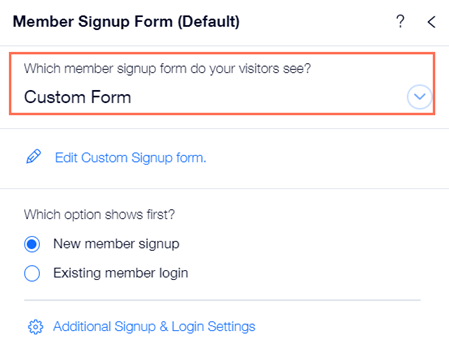


 per configurarlo.
per configurarlo.